Win7電腦中雖然有隱藏文件夾這個功能可以保護我們的文件夾,但是安全系數卻仍然不高,因為這些隱藏文件夾很容易便可以被找到。那麼該如何保護我們的隱藏文件呢?現在就讓小編來教你設置加密文件夾的方法吧。
工具/原料
文件夾加密軟件:易捷文件夾加密軟件
未加密的文件夾,win7電腦
推薦:Win7系統安全穩定旗艦版下載
方法/步驟
1. 首先在系統之家官網下載易捷文件夾加密軟件,安裝到自己的電腦硬盤上面。
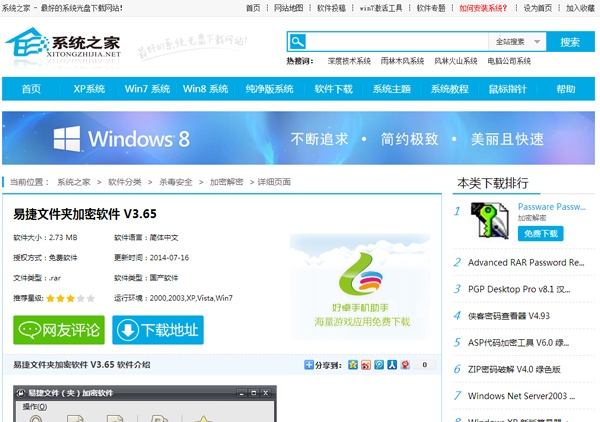
2. 雙擊直接進入軟件,選擇工具欄上的文件夾加密的選項,第一個選項即是文件夾加密的選項,用鼠標點擊一下這個按鈕,開始加密文件夾。
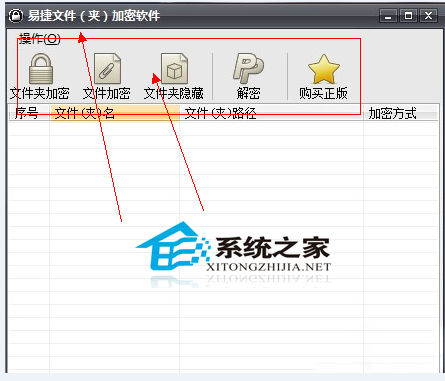
3. 在接下來的提示,選擇您需要的文件夾,建議把文件夾放置在桌面或者比較容易找到的位置。點擊確定進入下一步。
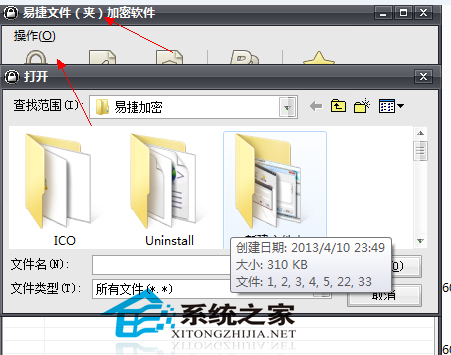
4. 最後根據系統的提示和自己的需要輸入自己想要的密碼即可瞬間完成文件夾的加密,就這麼簡單。
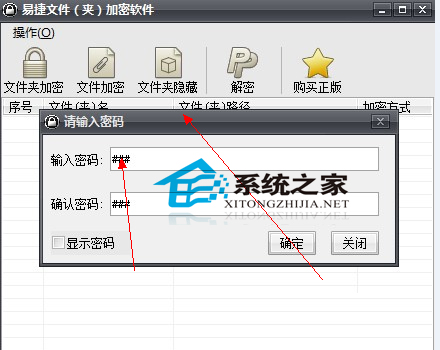
5. 以後如果我們想要打開加密的文件夾,只要輸入我們之前設置的密碼即可,而且當我們使用完畢以後,直接關閉文件夾,文件夾又可恢復到之前加密的狀態。如果想要解密,直接輸入密碼解密即可。
現在你知道怎麼給自己的文件夾加密了吧,為了讓自己的文件夾變得更加安全,使文件夾裡面的數據不會丟失,還沒給自己的文件夾加密的用戶趕快加密吧。